CourseMaker软件是一款电脑录屏工具,该软件针对交互式微课制作而开发,继承制作、上传、答题、批改等功能为一体,整合同步画面,方便制作。
软件介绍
CourseMaker是一款交互式微课制作和应用软件,无需web平台,就能实现微课的上传、发布、分享、浏览、点播、答题及批改功能,与微课智能笔完美整合,轻松实现在任意纸张上书写的内容同步到微课画面,纸张上可留下书写痕迹,符合用户习惯。
软件特色

操作简单,Microsoft office风格符合用户习惯
全中文界面、按键、快捷键均有文字说明
采取了时间轴、轨道式操作
对象的属性可调
既采用了先进的非编技术,又针对微课的特点,摒弃了复杂的、冗余的功能
类似 Microsoft office 的操作风格
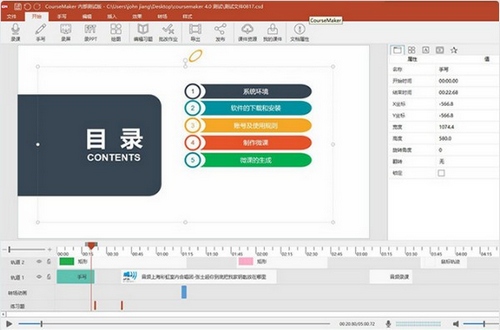
灵活调用各种教学资源、素材
文字可编辑、设置各种特效
其他软件中的素材动画均可置入作为微课制作的素材
支持多种格式的音、视频文件
支持直接插入PPT文档录制
截屏、录屏直接置入编辑区域
支持外接摄像头、摄像机视频
支持录制外部语音、系统声音
可实现音视频分离
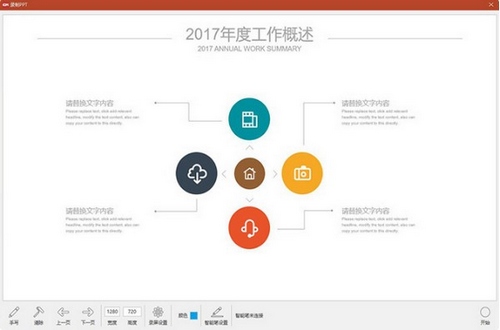
交互式微课教学应用轻松实现
脱离web平台实现交互式微课功能
一键上传,一键学习
插入习题,支持多种题目类型,支持键盘录入、手写、拍照、音视频等多种出题、答题方式
学习微课时,到相应节点时,学生答题,之后才可继续学习
可以自动阅卷;也可以手动批改。并将批改结果反馈给学生
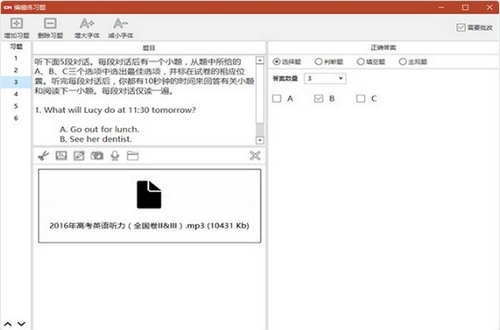
微课视频、源文件的传播和分享更方便
用知识圈App学习、答题
导出多种格式的视频文件,帧率、码率、分辨率可自定义
视频生成时间比CourseMaker 3.0版本大大缩短
独有的多媒体技术极大程度上减少了微课视频源文件的容量
微课源文件可完全再编辑
源视空间为用户提供了微课源视频文件的分享和交流平台
多种发布模式,发布者可以设置课件是否公开、是否可下载等
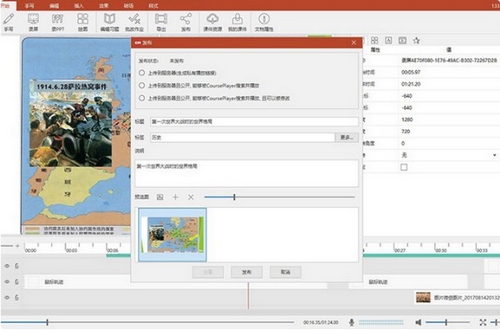
完美支持手写原笔迹录入
支持USB有线、蓝牙无线连接的智能笔接入
在任意纸张上书写,书写轨迹实时同步到电脑,纸张上留下书写痕迹
支持压感
笔迹的颜色、粗细、样式可自定义
书写后,手写文字的大小,在时间轴上的位置可以任意调整
支持普通的直尺、三角尺、量角器等绘图辅助工具
支持市面上常见型号的数位板接入
软件功能

微课制作
支持图文、音频、视频、PPT、word、手写原笔迹等多种格式的媒体对象混合编辑,对象的可编辑性是coursemaker的一大特点
习题的制作
在微课放映过程中可以插入习题,教师可以设置条件让学生完成习题后再进入到下一阶段的学习,并能够对学生提交的主、客观习题进行批改
微课应用
无需借助web平台,即可实现微课的发布、点播、答题、批改等功能,答题和批改均支持勾选、录入、拍照、手写等多种方式
源视空间
采用高效的多媒体技术,提供微课源视频的分享功能,源视文件容量小,下载后可实现对象级的再编辑,大幅提升微课的制作和应用效率
怎么录微课
1、点击菜单栏上的“开始”找到“录制PPT”。

2、找到所需要录制的PPT,点击“打开”
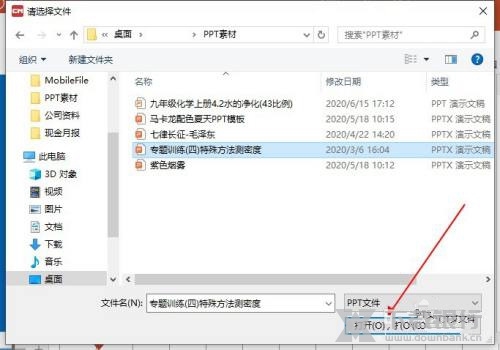
3、打开PPT之后点击“开始”即可开始录制
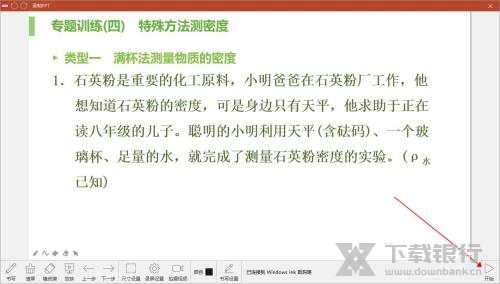
注意事项
1、PPT的长宽比例设置为16:9,不要用古早的4:3的比例了;
2、PPT的软件,建议在Microsoft office 2013或者更高的版本,要么您用WPS也可以,别用太古老的软件,比如office 2007之类的,不建议您使用
3、电脑的操作系统,win 10为佳,win 7 sp1也行。
怎么导出视频
导出为视频,比如.mp4格式,才能在其他播放器里播放。
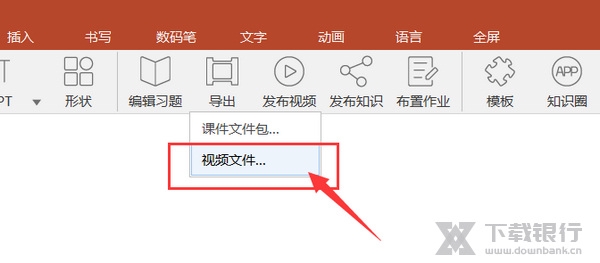
导出——视频文件(上图)
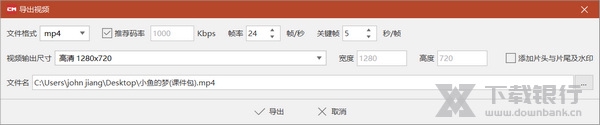
导出窗口(上图)
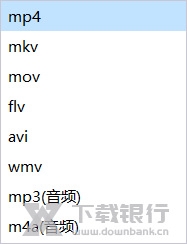
可选的视频和音频格式(上图)
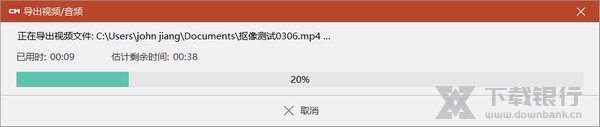
正在导出(上图)
怎么录ppt和人像
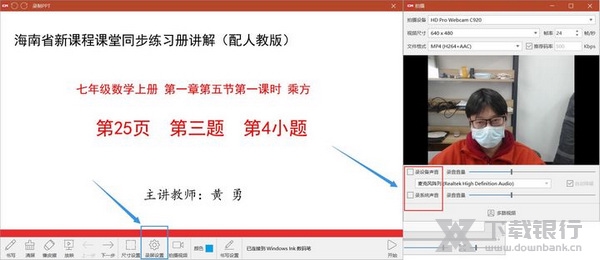
录制PPT式同时录制人像的界面(上图)
注意:
1、录制时,PPT窗口和人像窗口不能重叠,要想PPT和人像不重叠,有如下三个选择:
(1)换用高分辨率显示器,不低于1920*1080的分辨率;
(2)可以用双显示器,把摄像头视频放到另一个显示器上;
(3)录制时,把摄像头窗口最小化(此时你自己看不到摄像头窗口画面,但是摄像头仍然在工作)。
2、如果要实现人像抠像合成,需要纯色背景(通常为绿色),灯光条件较好,拍摄下来的绿色背景越均匀,抠像效果越好。
3、录制PPT的菜单上的“录屏设置”里 的 “录制设备声音” 和 摄像头设备的“录制设备声音”,二者只能选一,如果都勾选了,系统就会弹出提示框“录音设备可能被多处占用”,请你检查录音设备的设置。
4、摄像头的分辨率不建议选择太大,有可能因为高分辨率造成系统带不动,卡顿。

CourseMaker录微课时的实拍(上图)

录制完后的效果(未抠像前)(上图)

抠像合成后的效果(上图)
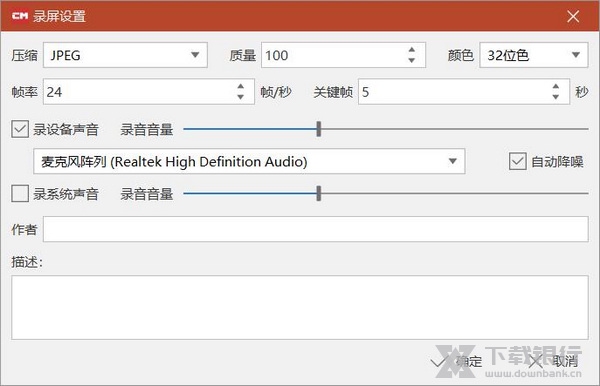
在“录屏设置”里,正确选择录音设备(上图)
更新内容
1、新增视频抠像功能
2、新增音频波形显示、变声变调功能、外部插入音频的降噪
3、优化与提升视频导出性能
4、优化录屏功能、减轻水印效果
5、修复已知问题





















































